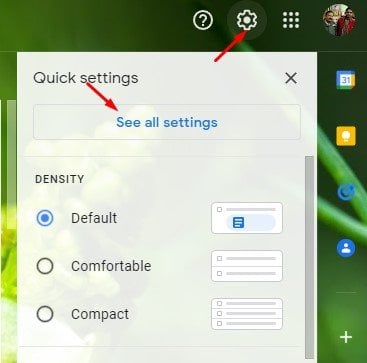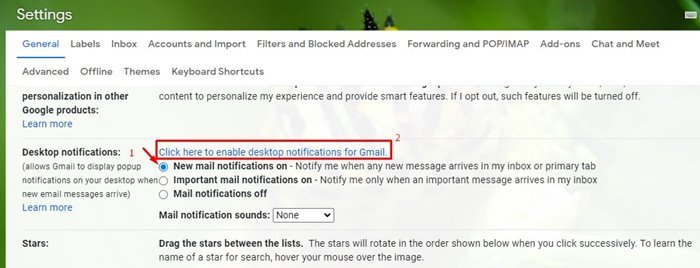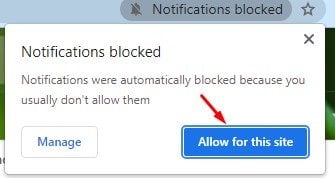તમારા PC પર સીધા Gmail સૂચનાઓ કેવી રીતે મેળવવી
ચાલો તે સ્વીકારીએ, અમે બધા ઇમેઇલ્સ મોકલવા અને પ્રાપ્ત કરવા માટે Gmail પર આધાર રાખીએ છીએ. સૌથી લોકપ્રિય ઈમેલ સેવા હોવાને કારણે, Gmail તમને ઘણી ઉપયોગી સુવિધાઓ મફતમાં પ્રદાન કરે છે. સેવા તમને ટેક્સ્ટની આપ-લે કરવાની પરવાનગી આપે છે અને તમને ફોટા, વિડિયો, દસ્તાવેજો અને અન્ય પ્રકારની ફાઇલો શેર કરવાની મંજૂરી આપે છે.
જો તમે સક્રિય Gmail વપરાશકર્તા છો, તો તમને દરરોજ સેંકડો ઇમેઇલ્સ પ્રાપ્ત થઈ શકે છે. તમને મળેલી તમામ ઈમેઈલની તમને સૂચના આપવા માટે Gmail સેટ કરવા વિશે શું? Gmail માં એક વિશેષતા છે જે તમારા ડેસ્કટોપ પર જ નવા ઈમેલની સૂચનાઓ મોકલે છે.
તેથી, આ લેખમાં, અમે સેટઅપ પર એક પગલું દ્વારા પગલું માર્ગદર્શિકા શેર કરવા જઈ રહ્યા છીએ પીસી પર ઈમેલ સૂચનાઓ મોકલવા માટે Gmail . ચાલો તપાસીએ.
PC પર સૂચનાઓ મોકલવા માટે Gmail સેટ કરવાનાં પગલાં
1. સૌ પ્રથમ, તમારા કમ્પ્યુટર પર, ગૂગલ ક્રોમ લોંચ કરો અને પછી તમારા જીમેલ એકાઉન્ટની મુલાકાત લો.
2. હવે ગિયર આઇકોન પર ક્લિક કરો અને પછી વ્યૂ પર ક્લિક કરો બધી સેટિંગ્સ.
3. પ્રથમ તમારે પ્લેબેક સક્ષમ કરવાની જરૂર છે નવી મેઇલ સૂચનાઓ પછી ક્લિક કરો Gmail માટે સૂચનાઓ સક્ષમ કરવા માટે અહીં ક્લિક કરો .
4. તમારા ગૂગલ ક્રોમમાં તમને Gmail ડેસ્કટોપ નોટિફિકેશનને મંજૂરી આપવા માટે પૂછતો મેસેજ દેખાશે. બટન પર ક્લિક કરો મંજૂરી આપો. આ સાથે, તમારું જીમેલ એકાઉન્ટ સીધા તમારા ગૂગલ ક્રોમ પર સૂચના મોકલી શકે છે.
આ છે! મેં પતાવી દીધું. હવે બધા દેખાશે ઇમેઇલ સૂચનાઓ તમારું એકાઉન્ટ તરત જ તમારા google chrome પર જેથી તમે તેને સરળતાથી જોઈ શકો અને પછી તમારા એકાઉન્ટમાં શું થયું છે તે તપાસવા માટે તમારું એકાઉન્ટ ખોલો.
તેથી, આ રીતે તમે Gmail ને તમારા કમ્પ્યુટર પર સીધા જ નવા ઇમેઇલ સૂચનાઓ મોકલવા માટે સેટ કરી શકો છો. આશા છે કે આ લેખ તમને મદદ કરશે! કૃપા કરીને તમારા મિત્રો સાથે પણ શેર કરો. જો તમને આ અંગે કોઈ શંકા હોય, તો અમને નીચેના કોમેન્ટ બોક્સમાં જણાવો.